Raspberry Pi - Capteur tactile - Relais
Ce tutoriel vous apprend comment utiliser le Raspberry Pi et un capteur tactile pour contrôler le relais. En connectant le relais à une serrure à solénoïde, une ampoule, une bande LED, un moteur ou un actionneur..., nous pouvons utiliser un capteur tactile pour les contrôler. Nous apprendrons deux applications différentes :
Application 1 - L'état du relais est synchronisé avec l'état du capteur tactile. En détail :
- Le Raspberry Pi allume le relais lorsque le capteur tactile est touché.
- Le Raspberry Pi éteint le relais lorsque le capteur tactile n'est PAS touché.
Application 2 - L'état du relais est basculé chaque fois que le capteur tactile est touché. Plus précisément :
- Si le Raspberry Pi détecte que le capteur tactile a été touché (passant d'un état BAS à un état HAUT), il activera le relais s'il est actuellement éteint, ou désactivera le relais s'il est actuellement allumé.
- Relâcher le capteur tactile n'affecte pas l'état du relais.
Préparation du matériel
Ou vous pouvez acheter les kits suivants:
| 1 | × | Kit de Capteurs DIYables (30 capteurs/écrans) | |
| 1 | × | Kit de Capteurs DIYables (18 capteurs/écrans) |
À propos de Relais et Capteur Tactile
Si vous n'êtes pas familier avec le relais et le capteur tactile (y compris le brochage, le fonctionnement et la programmation), les tutoriels suivants peuvent vous aider :
Diagramme de câblage
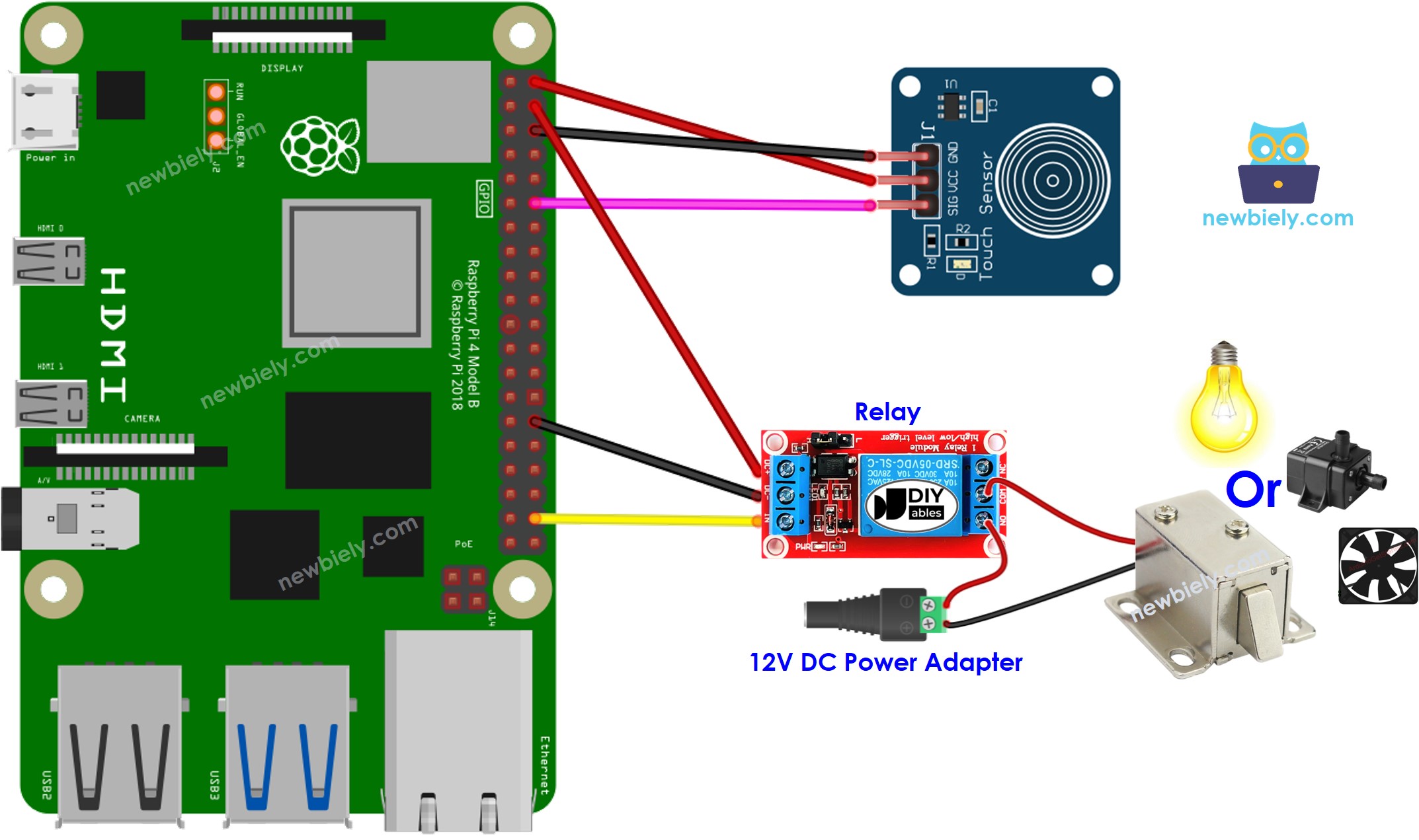
Cette image a été créée avec Fritzing. Cliquez pour agrandir l'image.
Pour simplifier et organiser votre montage de câblage, nous recommandons l'utilisation d'un shield à bornier à vis pour Raspberry Pi. Ce shield assure des connexions plus sûres et mieux gérées, comme illustré ci-dessous :

Application 1 - L'état du relais est synchronisé avec l'état du capteur tactile
Étapes rapides
- Assurez-vous d'avoir Raspbian ou tout autre système d'exploitation compatible avec Raspberry Pi installé sur votre Pi.
- Assurez-vous que votre Raspberry Pi est connecté au même réseau local que votre PC.
- Assurez-vous que votre Raspberry Pi est connecté à Internet si vous avez besoin d'installer certaines bibliothèques.
- Si c'est la première fois que vous utilisez Raspberry Pi, consultez Installation du logiciel - Raspberry Pi..
- Connectez votre PC au Raspberry Pi via SSH en utilisant le client SSH intégré sur Linux et macOS ou PuTTY sur Windows. Consultez comment connecter votre PC au Raspberry Pi via SSH.
- Assurez-vous que vous avez la bibliothèque RPi.GPIO installée. Sinon, installez-la en utilisant la commande suivante :
- Créez un fichier de script Python touch_sensor_relay.py et ajoutez le code suivant :
- Enregistrez le fichier et exécutez le script Python en saisissant la commande suivante dans le terminal :
- Touchez le capteur tactile avec votre doigt et maintenez-le pendant quelques secondes, puis relâchez-le.
- Vérifiez le changement de l'état du relais. Vous verrez que l'état du relais est synchronisé avec l'état du capteur tactile.
Le script s'exécute en boucle infinie jusqu'à ce que vous appuyiez sur Ctrl + C dans le terminal.
Explication du code
Consultez l'explication ligne par ligne contenue dans les commentaires du code source !
Application 2 - Le capteur tactile bascule le relais
Étapes rapides
- Créer un fichier de script Python touch_sensor_toggle_relay.py et ajoutez le code suivant :
- Enregistrez le fichier et exécutez le script Python en entrant la commande suivante dans le terminal :
- Touchez et relâchez le capteur tactile plusieurs fois.
- Vérifiez le changement d'état du relais. Vous remarquerez que le relais s'allume ou s'éteint une fois à chaque fois que vous posez votre doigt sur le capteur tactile.
